


  |  | ||
Dette afsnit beskriver de grundlæggende handlinger i forbindelse med brug af Scan til mappe.
Kontrollér, at alle tidligere indstillinger er slettet.
Hvis den forrige indstilling stadig vises, skal du trykke på tasten [Slet funktioner].
Hvis skærmbilledet for netværksleveringsscanneren eller skærmbilledet E-mail vises, skal du skifte til skærmbilledet Scan til mappe.
Yderligere information findes i "Skift til skærmbilledet Scan til mappe".

Placér originaler.
Hvis det er nødvendigt, skal du trykke på [Scanneindstillinger] for at angive scannerindstillinger som f.eks. opløsning og scanningsstørrelse.
Yderligere information findes i "Diverse scanneindstillinger".
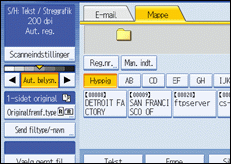
Hvis det er nødvendigt, skal du angive scanningsbelysningen.
Yderligere information findes i "Justering af belysning".
Hvis det er nødvendigt, skal du trykke på [Originalfremf.type] for at angive indstillinger som f.eks. originalretning.
Yderligere information findes i "Indstilling af originalfremføringstype".
Hvis det er nødvendigt, skal du trykke på [Send filtype / -navn] for at angive indstillinger som f.eks. filnavn og filformat.
Yderligere information om filtyper findes i "Indstilling af filtype og filnavn".
Angiv destinationen.
Du kan angive flere destinationer.
Yderligere information findes i "Angivelse af destinationer for Scan til mappe".
Tryk på tasten [Start].
Hvis du scanner flere dokumenter, skal du placere de næste originaler.
![]()
Hvis man har valgt flere end én destination, kan man trykke på [![]() ] eller [
] eller [![]() ] ved siden af destinationsfeltet for at rulle gennem destinationerne.
] ved siden af destinationsfeltet for at rulle gennem destinationerne.
Hvis man vil annullere en valgt destination, skal man trykke på [![]() ] eller [
] eller [![]() ] for at vise destinationen i destinationsfeltet og derefter trykke på tasten [Slet/Stop]. Man kan annullere en destination valgt fra destinationsfeltet ved atter at trykke på den valgte destination.
] for at vise destinationen i destinationsfeltet og derefter trykke på tasten [Slet/Stop]. Man kan annullere en destination valgt fra destinationsfeltet ved atter at trykke på den valgte destination.
Ved at trykke på [Kontrollér funktioner] før man trykker på tasten [Start], vil scannerens startskærmbillede skifte til skærmbilledet Kontrollér funktioner. Man kan anvende skærmbilledet Kontrollér funktioner til at kontrollere indstillinger som destinationer. For flere detaljer henvises til "Kontrollér funktioner".
Hvis man trykker på [Vis eksempel] og dernæst starter scanning, mens [Vis eksempel] er markeret, vil skærmbilledet Vis eksempel blive vist. Man kan benytte dette skærmbillede til at kontrollere, hvordan originalerne bliver scannet samt scanneindstillingerne benyttet til scanningen. Efter kontrol af Vis eksempel kan man angive, om filen skal sendes eller ej. For flere detaljer henvises til "Vis eksempel".
Hvis du vil annullere scanningen, skal du trykke på tasten [Slet/Stop].
Du kan også lagre en fil, og samtidig sende den via Scan til mappe. For flere detaljer henvises til "Samtidig lagring og afsendelse via Scan til mappe".
Efter afsendelse af e-mail vil indholdet i felterne for destination og filnavn automatisk blive slettet. Hvis man ønsker at gemme disse informationer, bør man kontakte den lokale forhandler.